金蝶软件初建账套的流程
- 格式:docx
- 大小:21.12 KB
- 文档页数:5

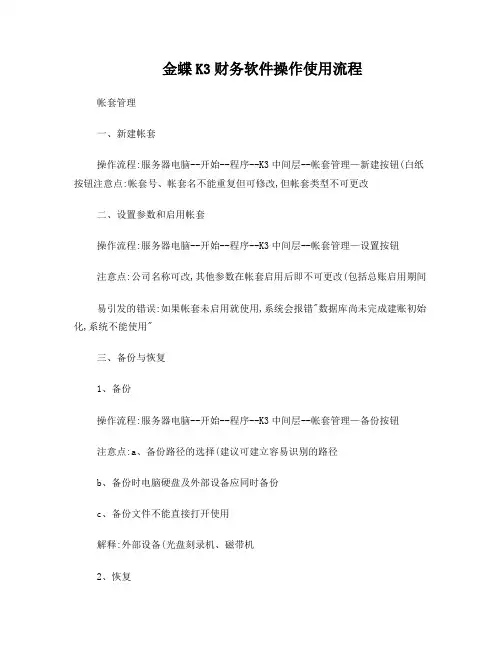
金蝶K3财务软件操作使用流程帐套管理一、新建帐套操作流程:服务器电脑--开始--程序--K3中间层--帐套管理—新建按钮(白纸按钮注意点:帐套号、帐套名不能重复但可修改,但帐套类型不可更改二、设置参数和启用帐套操作流程:服务器电脑--开始--程序--K3中间层--帐套管理—设置按钮注意点:公司名称可改,其他参数在帐套启用后即不可更改(包括总账启用期间易引发的错误:如果帐套未启用就使用,系统会报错"数据库尚未完成建账初始化,系统不能使用"三、备份与恢复1、备份操作流程:服务器电脑--开始--程序--K3中间层--帐套管理—备份按钮注意点:a、备份路径的选择(建议可建立容易识别的路径b、备份时电脑硬盘及外部设备应同时备份c、备份文件不能直接打开使用解释:外部设备(光盘刻录机、磁带机2、恢复解释:当源帐套受到损坏,需打开备份文件来使用时用恢复,恢复与备份是对应的过程。
操作流程:服务器电脑--开始--程序--K3中间层--帐套管理—恢复按钮注意点:恢复时“帐套号、帐套名”不允许重复四、用户管理(即可在中间层处理,亦可在客户端处理操作流程:(中间层服务器电脑--开始--程序--K3中间层--帐套管理—用户按钮(客户端K3主控台—进入相应帐套—系统设置—用户管理1、用户组:注意系统管理员组与一般用户组的区别2、新建用户操作流程:(中间层服务器电脑--开始--程序--K3中间层--帐套管理—用户按钮—用户菜单—新建用户(客户端K3主控台—进入相应帐套—系统设置—用户管理—用户按钮—用户菜单—新建用户注意点:a、只能是系统管理员才可以增加人名b、注意系统管理员的新增(即用户组的选择3、用户授权操作流程:(中间层服务器电脑--开始--程序--K3中间层--帐套管理—用户按钮—用户菜单—权限(客户端K3主控台—进入相应帐套—系统设置—用户管理—用户按钮—用户菜单—权限注意点:a、只能是系统管理员才可以给一般用户进行授权,报表的授权应在报表系统工具—〉报表权限控制里给与授权。
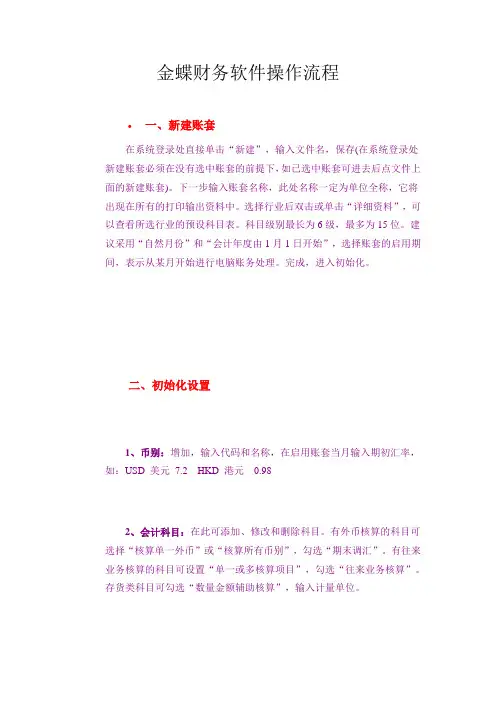
金蝶财务软件操作流程•一、新建账套在系统登录处直接单击“新建”,输入文件名,保存(在系统登录处新建账套必须在没有选中账套的前提下,如已选中账套可进去后点文件上面的新建账套)。
下一步输入账套名称,此处名称一定为单位全称,它将出现在所有的打印输出资料中。
选择行业后双击或单击“详细资料”,可以查看所选行业的预设科目表。
科目级别最长为6级,最多为15位。
建议采用“自然月份”和“会计年度由1月1日开始”,选择账套的启用期间,表示从某月开始进行电脑账务处理。
完成,进入初始化。
二、初始化设置1、币别:增加,输入代码和名称,在启用账套当月输入期初汇率,如:USD 美元7.2 HKD 港元0.982、会计科目:在此可添加、修改和删除科目。
有外币核算的科目可选择“核算单一外币”或“核算所有币别”,勾选“期末调汇”。
有往来业务核算的科目可设置“单一或多核算项目”,勾选“往来业务核算”。
存货类科目可勾选“数量金额辅助核算”,输入计量单位。
3、核算项目:在此增加往来单位、部门和职员的资料。
在“往来单位”页输入往单位代码和名称。
在“部门”页,逐个输入部门代码和名称。
在“职员”页,注意增加新的职员类别,如果类别为“不参与工资核算”,则以后在进行工资费用核算时此职员的工资将不予出现。
注:已离职人员选择“不参与工资核算”4、初始数据:白色区域直接录入。
黄色区域只要录入其下级科目的数据即可。
如果是年初(1月)建账,只需录入期初余额。
年中建账(2-12月),则必需录入期初余额、累计借方、累计贷方、累计损益实际发生额4项。
分币种数据录入:在初始数据输入窗口中左上角的下拉框可选择不同的币种进行录入,如选择“美元”,则可输入设了美元核算的科目,选择“数量”可输入设了数量金额辅助核算的科目。
选择“综合本位币”可对输入的所有币种金额进行汇总计算。
注:“综合本位币”窗口只能看不能进行修改。
初始往来业务资料录入:双击“应收账款”等设有往来核算的会计科目区域,增加,输入往来业务编号,同一笔经济业务只有一个编号,编号最长20个字符。
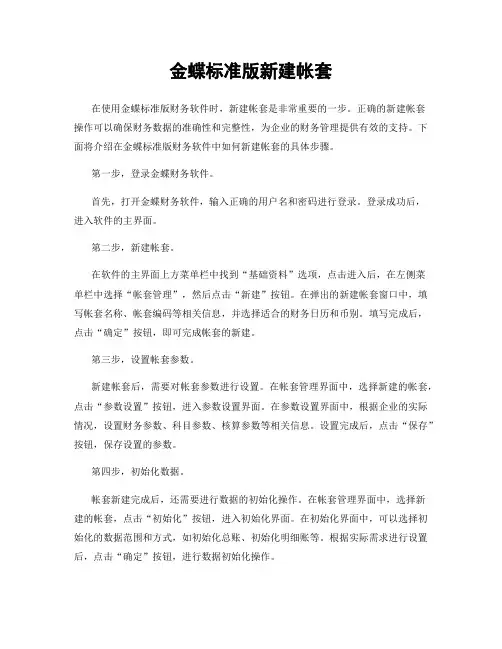
金蝶标准版新建帐套在使用金蝶标准版财务软件时,新建帐套是非常重要的一步。
正确的新建帐套操作可以确保财务数据的准确性和完整性,为企业的财务管理提供有效的支持。
下面将介绍在金蝶标准版财务软件中如何新建帐套的具体步骤。
第一步,登录金蝶财务软件。
首先,打开金蝶财务软件,输入正确的用户名和密码进行登录。
登录成功后,进入软件的主界面。
第二步,新建帐套。
在软件的主界面上方菜单栏中找到“基础资料”选项,点击进入后,在左侧菜单栏中选择“帐套管理”,然后点击“新建”按钮。
在弹出的新建帐套窗口中,填写帐套名称、帐套编码等相关信息,并选择适合的财务日历和币别。
填写完成后,点击“确定”按钮,即可完成帐套的新建。
第三步,设置帐套参数。
新建帐套后,需要对帐套参数进行设置。
在帐套管理界面中,选择新建的帐套,点击“参数设置”按钮,进入参数设置界面。
在参数设置界面中,根据企业的实际情况,设置财务参数、科目参数、核算参数等相关信息。
设置完成后,点击“保存”按钮,保存设置的参数。
第四步,初始化数据。
帐套新建完成后,还需要进行数据的初始化操作。
在帐套管理界面中,选择新建的帐套,点击“初始化”按钮,进入初始化界面。
在初始化界面中,可以选择初始化的数据范围和方式,如初始化总账、初始化明细账等。
根据实际需求进行设置后,点击“确定”按钮,进行数据初始化操作。
第五步,检查和调整。
完成帐套的新建和初始化后,需要对新建的帐套进行检查和调整。
可以逐一检查帐套参数设置是否准确、初始化数据是否完整等。
对于发现的问题,及时进行调整和修改,确保帐套的准确性和完整性。
通过以上步骤,就可以在金蝶标准版财务软件中成功新建帐套。
正确的帐套新建操作对于企业的财务管理至关重要,希望以上内容能够对您有所帮助。
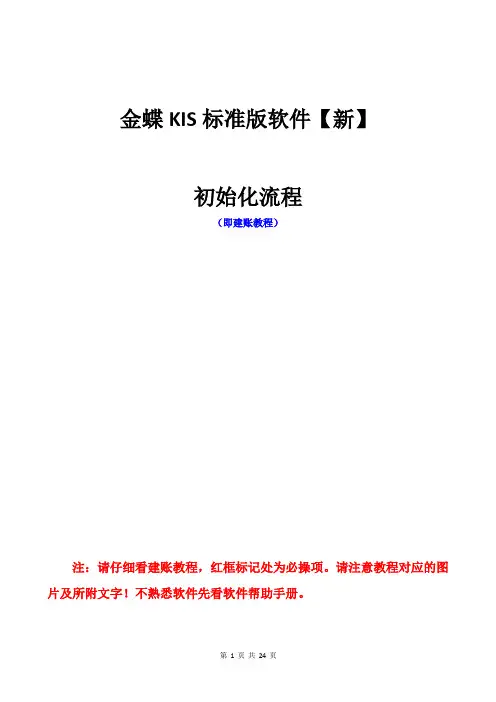
金蝶KIS标准版软件【新】初始化流程(即建账教程)注:请仔细看建账教程,红框标记处为必操项。
请注意教程对应的图片及所附文字!不熟悉软件先看软件帮助手册。
一、新建账套第1步、打开登录界面【新建账套】,或登录系统后,在右上角的【文件】--【新建账套】或注意:或在【文件名】输入账套名称,【保存】。
注:保存位置可以修改图3.2 删除红框内容,输入自己公司名称!可以根据自己选择,保存路径!建议自己创建文件夹,并保存第2步、下一步图3.3第3步、输入账套名称,建议输入公司名称,因为这个将在各个账簿中使用,是打印的时候的单位名称。
图3.4第4步、“请选择贵公司所属行业”—选“2013新小企业会计准则”,单击“详细资料”可以查看所选行业模板的预设科目。
如果选择的是“不建立预设科目表”,建好账套后没有预设科目。
(备注:只有金蝶KIS标准版V9.1版本以上才会有最新的会计准则)图3.5第5步、下一步图3.6第6步、科目级数最大为10级。
一级科目代码长度为4,二级及以后的长度为2,例如:1001‘库存现金’,则二级的科目代码为100101‘人民币’、100102‘美元’等。
注:各个级别的代码长度都可以修改,根据实际业务决定。
科目级别总长不能少于6级,最好默认10级,四大核算科目建议使用辅助核算。
长度建议不要乱改,避免报表出现#科目图3.7第7步、设定账套期间,“账套启用会计期间”就是用户开始输入数据的年和月。
例如:想从2017年1月份开始录入账务资料,账套启用期间就应该是2017年1期。
开始日期为:1月1日启用期间为账务开始时间图3.8第8步、新建账套完成。
图3.9第9步、新建账套完成后,进入账套初始化界面,系统出现如“图3.10”的操作提示,可以直接关闭,如果不想在下次登录时还有这个提示,可以勾选“下次进入时显示这一屏”前面的“√”去掉,再关闭。
图3.10第10步、下图是新建账套后,自动进入的账套初始化界面。
标题栏是打开的账套名称,右下角是当前打开的账套的年、月以及登录的操作员。
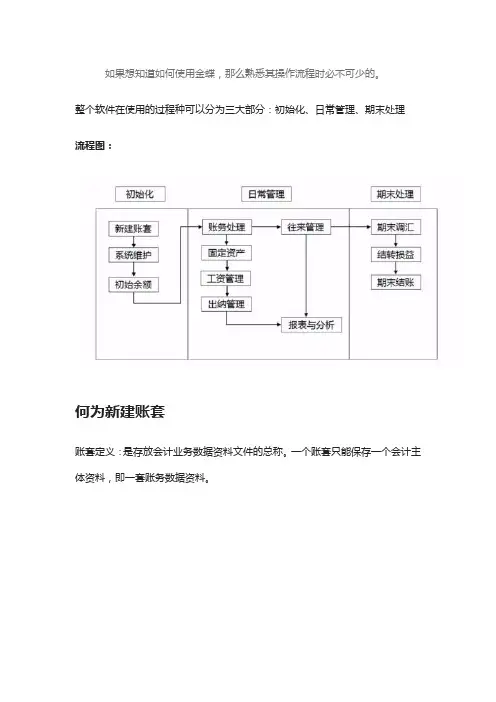
如果想知道如何使用金蝶,那么熟悉其操作流程时必不可少的。
整个软件在使用的过程种可以分为三大部分:初始化、日常管理、期末处理流程图:何为新建账套账套定义:是存放会计业务数据资料文件的总称。
一个账套只能保存一个会计主体资料,即一套账务数据资料。
账套文件在系统里是以怎样的形式存在的呢?账套文件的后缀名为“.ais”,每一个账套文件皆为独立文件,例如word文件,一个word就是一个文件,互相独立,互不干涉。
在我们装好软件后,系统会自带一个“Sample.ais”的账套,新手在使用之前可以先进入到软件里面,了解一下其功能的使用和预演一下,例如后续我们需要做哪些功能的调整等。
如何新建账套系统提供了两种方法:第一种:双击打开金蝶软件,会弹出“连接网络加密服务器”的窗口,这时我们需要在服务器名称栏输入服务器端的IP地址或者计算机名,然后点击“连接”。
接着会弹出软件的登陆界面,这时不需要登陆,点击“新建账套”(如下图)系统会弹出“账套文件”窗口(如下图),此时把下方文件名“*.ais”的“*”号修改成自己要建账套的公司名称(例如:XX公司.ais),修改完成点击“打开”(如下图)。
进入到“建账向导”界面点击下一步,需要我们输入账套名称(如下图)。
如:公司名称(方便后续打印报表的查询,账户输出过来的一些资料,所以直接输入公司名称),确定好后点击下一步。
这一步在这个界面需要选择公司所属行业,也就是所属的会计制度(如下图),系统会提供很多会计制度,具体如何选择可根据公司性质来进行选择,这里不做详解。
点击下一步,进入到定义记账本位币,这里可以根据公司业务需求进行修改。
我们这里选择默认为RMB。
点击下一步:“定义会计科目结构,会计科目级数”界面,默认级数是10级。
会计科目结构的含义是什么?如图界面里默认的时4-2-2-2-2-2-2-2-2-2(一共十级,总共22位)如何设置结构,级数?举例:1002为银行存款的一级科目,那二级科目则建为:100201,前四位为一级科目,后两位为二级科目,根据结构来。
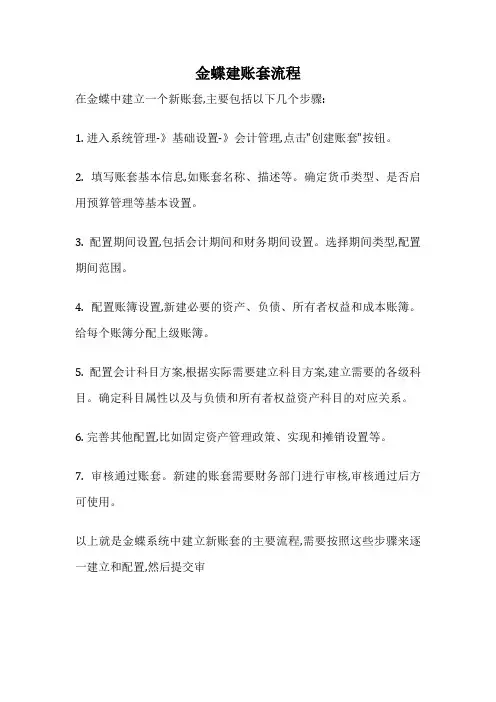
金蝶建账套流程
在金蝶中建立一个新账套,主要包括以下几个步骤:
1. 进入系统管理-》基础设置-》会计管理,点击"创建账套"按钮。
2. 填写账套基本信息,如账套名称、描述等。
确定货币类型、是否启用预算管理等基本设置。
3. 配置期间设置,包括会计期间和财务期间设置。
选择期间类型,配置期间范围。
4. 配置账簿设置,新建必要的资产、负债、所有者权益和成本账簿。
给每个账簿分配上级账簿。
5. 配置会计科目方案,根据实际需要建立科目方案,建立需要的各级科目。
确定科目属性以及与负债和所有者权益资产科目的对应关系。
6. 完善其他配置,比如固定资产管理政策、实现和摊销设置等。
7. 审核通过账套。
新建的账套需要财务部门进行审核,审核通过后方可使用。
以上就是金蝶系统中建立新账套的主要流程,需要按照这些步骤来逐一建立和配置,然后提交审。
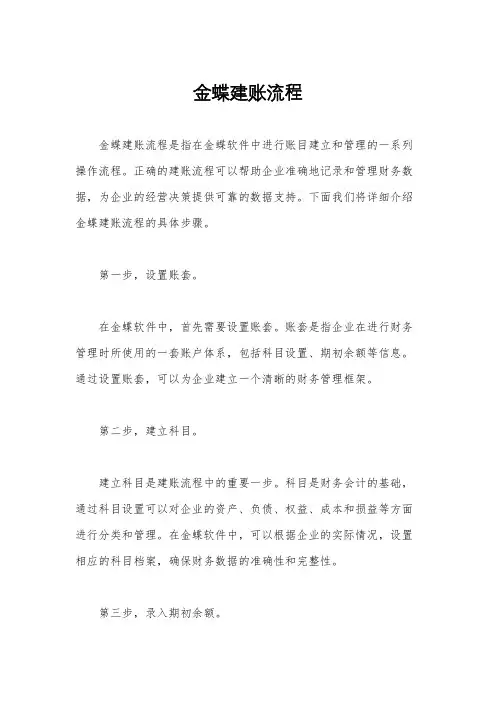
金蝶建账流程金蝶建账流程是指在金蝶软件中进行账目建立和管理的一系列操作流程。
正确的建账流程可以帮助企业准确地记录和管理财务数据,为企业的经营决策提供可靠的数据支持。
下面我们将详细介绍金蝶建账流程的具体步骤。
第一步,设置账套。
在金蝶软件中,首先需要设置账套。
账套是指企业在进行财务管理时所使用的一套账户体系,包括科目设置、期初余额等信息。
通过设置账套,可以为企业建立一个清晰的财务管理框架。
第二步,建立科目。
建立科目是建账流程中的重要一步。
科目是财务会计的基础,通过科目设置可以对企业的资产、负债、权益、成本和损益等方面进行分类和管理。
在金蝶软件中,可以根据企业的实际情况,设置相应的科目档案,确保财务数据的准确性和完整性。
第三步,录入期初余额。
在建账流程中,需要录入期初余额。
期初余额是指在新的会计期间开始时,各项资产、负债、权益和损益项目的余额。
通过录入期初余额,可以确保新的会计期间的财务数据与上一期的数据相衔接,为后续的财务管理提供准确的基础数据。
第四步,设置凭证字号。
在金蝶软件中,需要设置凭证字号。
凭证是企业财务活动的记录凭证,通过设置凭证字号可以对凭证进行编号和管理,确保财务数据的有序性和可追溯性。
第五步,录入业务凭证。
在建账流程中,需要根据企业的实际业务活动,录入相应的业务凭证。
业务凭证是记录企业日常经济活动的凭证,包括收款、付款、购销存等业务。
通过录入业务凭证,可以及时准确地记录企业的经济活动,为后续的财务分析和决策提供可靠的数据支持。
第六步,生成财务报表。
在建账流程的最后一步,需要生成财务报表。
财务报表是对企业财务状况和经营成果进行总结和分析的重要工具,包括资产负债表、利润表、现金流量表等。
通过生成财务报表,可以清晰地了解企业的财务状况和经营成果,为企业的管理决策提供重要参考。
总结:金蝶建账流程是企业财务管理中的重要环节,正确的建账流程可以确保企业财务数据的准确性和完整性,为企业的经营决策提供可靠的数据支持。
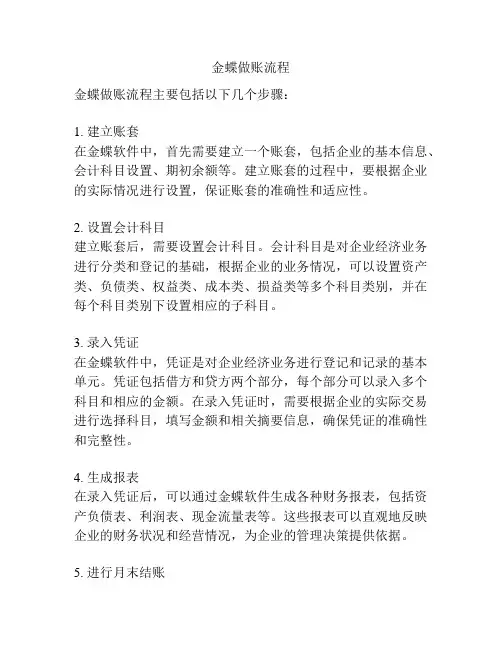
金蝶做账流程金蝶做账流程主要包括以下几个步骤:1. 建立账套在金蝶软件中,首先需要建立一个账套,包括企业的基本信息、会计科目设置、期初余额等。
建立账套的过程中,要根据企业的实际情况进行设置,保证账套的准确性和适应性。
2. 设置会计科目建立账套后,需要设置会计科目。
会计科目是对企业经济业务进行分类和登记的基础,根据企业的业务情况,可以设置资产类、负债类、权益类、成本类、损益类等多个科目类别,并在每个科目类别下设置相应的子科目。
3. 录入凭证在金蝶软件中,凭证是对企业经济业务进行登记和记录的基本单元。
凭证包括借方和贷方两个部分,每个部分可以录入多个科目和相应的金额。
在录入凭证时,需要根据企业的实际交易进行选择科目,填写金额和相关摘要信息,确保凭证的准确性和完整性。
4. 生成报表在录入凭证后,可以通过金蝶软件生成各种财务报表,包括资产负债表、利润表、现金流量表等。
这些报表可以直观地反映企业的财务状况和经营情况,为企业的管理决策提供依据。
5. 进行月末结账每个月末,需要进行月末结账操作,包括结转损益、计提折旧和摊销、计提税费等。
结账操作可以将当月的财务交易和核算结果进行汇总和处理,为下个月的会计工作提供准确的基础数据。
6. 进行年末结账每年末,需要进行年末结账操作,包括结转利润、调整期末余额等。
年末结账操作是对全年的财务数据进行汇总和处理,为编制年度财务报表和做税务申报提供准确的数据。
7. 做税务申报在金蝶软件中,可以根据企业的会计数据自动生成税务申报表,并进行核对和调整,确保申报的准确性和合规性。
税务申报表包括增值税申报表、所得税申报表等,根据当地税务规定进行填报和报送。
总之,金蝶做账流程包括建立账套、设置会计科目、录入凭证、生成报表、月末结账、年末结账和税务申报等步骤,通过金蝶软件的支持,可以提高做账的准确性和效率,为企业的财务管理提供有力的支持。
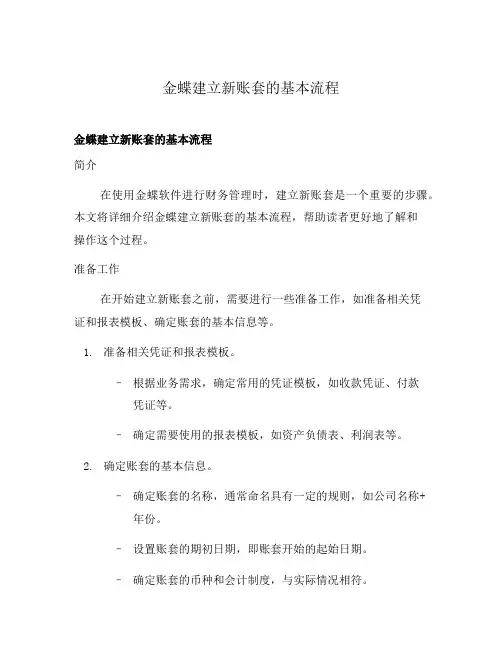
金蝶建立新账套的基本流程金蝶建立新账套的基本流程简介在使用金蝶软件进行财务管理时,建立新账套是一个重要的步骤。
本文将详细介绍金蝶建立新账套的基本流程,帮助读者更好地了解和操作这个过程。
准备工作在开始建立新账套之前,需要进行一些准备工作,如准备相关凭证和报表模板、确定账套的基本信息等。
1.准备相关凭证和报表模板。
–根据业务需求,确定常用的凭证模板,如收款凭证、付款凭证等。
–确定需要使用的报表模板,如资产负债表、利润表等。
2.确定账套的基本信息。
–确定账套的名称,通常命名具有一定的规则,如公司名称+年份。
–设置账套的期初日期,即账套开始的起始日期。
–确定账套的币种和会计制度,与实际情况相符。
新建账套在准备工作完成后,可以开始新建账套的操作。
1.登录金蝶系统。
–打开金蝶软件,输入正确的用户名和密码进行登录。
2.进入新建账套页面。
–在系统主界面,找到新建账套的入口,通常位于菜单栏或快捷方式上。
3.填写账套信息。
–在新建账套页面,按照准备工作中确定的账套基本信息,填写相应的字段,如账套名称、期初日期、币种和会计制度等。
4.设置账套初始化。
–根据实际情况,选择是否需要进行账套初始化操作。
–若需要初始化,根据系统提示进行进一步操作,如选择初始化方式、导入凭证和报表模板等。
5.完成新建账套操作。
–确认填写的账套信息正确无误后,点击保存或确认按钮,完成新建账套操作。
配置账套参数新建账套完成后,还需要进行账套参数的配置,以满足实际业务需求。
1.进入账套配置页面。
–在系统主界面,找到账套配置的入口,通常位于菜单栏或快捷方式上。
2.配置财务参数。
–根据实际需求,配置财务参数,如凭证编号规则、科目余额控制等。
3.配置科目设置。
–对已有科目进行调整或新增科目,确保科目体系的完整和准确。
4.配置辅助核算。
–根据实际需要,配置辅助核算项目,如客户、供应商等。
5.完成账套参数配置。
–确认所有参数配置无误后,保存配置信息,完成账套参数的配置。
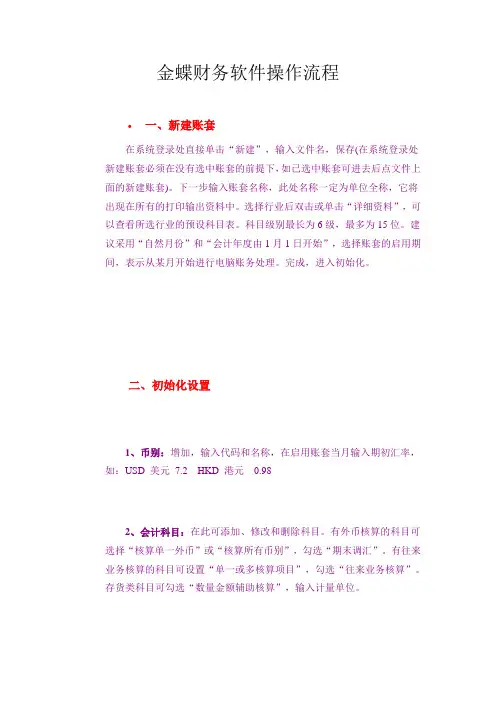
金蝶财务软件操作流程•一、新建账套在系统登录处直接单击“新建”,输入文件名,保存(在系统登录处新建账套必须在没有选中账套的前提下,如已选中账套可进去后点文件上面的新建账套)。
下一步输入账套名称,此处名称一定为单位全称,它将出现在所有的打印输出资料中。
选择行业后双击或单击“详细资料”,可以查看所选行业的预设科目表。
科目级别最长为6级,最多为15位。
建议采用“自然月份”和“会计年度由1月1日开始”,选择账套的启用期间,表示从某月开始进行电脑账务处理。
完成,进入初始化。
二、初始化设置1、币别:增加,输入代码和名称,在启用账套当月输入期初汇率,如:USD 美元7.2 HKD 港元0.982、会计科目:在此可添加、修改和删除科目。
有外币核算的科目可选择“核算单一外币”或“核算所有币别”,勾选“期末调汇”。
有往来业务核算的科目可设置“单一或多核算项目”,勾选“往来业务核算”。
存货类科目可勾选“数量金额辅助核算”,输入计量单位。
3、核算项目:在此增加往来单位、部门和职员的资料。
在“往来单位”页输入往单位代码和名称。
在“部门”页,逐个输入部门代码和名称。
在“职员”页,注意增加新的职员类别,如果类别为“不参与工资核算”,则以后在进行工资费用核算时此职员的工资将不予出现。
注:已离职人员选择“不参与工资核算”4、初始数据:白色区域直接录入。
黄色区域只要录入其下级科目的数据即可。
如果是年初(1月)建账,只需录入期初余额。
年中建账(2-12月),则必需录入期初余额、累计借方、累计贷方、累计损益实际发生额4项。
分币种数据录入:在初始数据输入窗口中左上角的下拉框可选择不同的币种进行录入,如选择“美元”,则可输入设了美元核算的科目,选择“数量”可输入设了数量金额辅助核算的科目。
选择“综合本位币”可对输入的所有币种金额进行汇总计算。
注:“综合本位币”窗口只能看不能进行修改。
初始往来业务资料录入:双击“应收账款”等设有往来核算的会计科目区域,增加,输入往来业务编号,同一笔经济业务只有一个编号,编号最长20个字符。
金蝶账套初始化流程
金蝶账套初始化流程是指在使用金蝶财务管理软件时,对新建账套进行初始设置的过程。
该流程包括以下几个步骤:
1. 登录金蝶财务软件,选择新建账套,输入相关基本信息,如账套名称、财务年度等。
2. 进入账套管理界面,进行基础设置,包括会计科目的设置、账簿的设置、结账日的设置等。
3. 进行初始值的设置,包括期初余额的导入、固定资产的录入、供应商、客户等基础信息的导入等。
4. 进行权限设置,包括用户的新增、角色的设置、权限的分配等,确保账套的安全性和管理效率。
5. 进行备份设置,设置定期备份账套数据,以保证数据的安全性和完整性。
6. 完成账套初始化流程,开始正常使用金蝶财务管理软件进行财务管理和分析。
通过以上步骤,金蝶账套初始化流程可以帮助企业快速建立起完整和规范的财务管理体系,提高财务管理的效率和准确性,减少人为错误的发生,为企业的发展提供坚实的财务支持。
- 1 -。
金蝶详细操作流程日常账务处理大全Part1:金蝶操作流程1初始建账流程在会计的日常工作中,金蝶软件是会计实际工作中最常见之一。
整个软件在使用的过程种可以分为三大部分:初始化、日常管理、期末处理。
金蝶的初始建账流程,在系统初始化设置部分主要5个方面:1、新建账套2、账套选项3、基础资料4、初始数据录入5、启用账套账套定义:是存放会计业务数据资料文件的总称。
一个账套只能保存一个会计主体资料,即一套账务数据资料。
新建账套流程1.登录系统后,点击右上角的【文件】——【新建账套】2.在【文件名】输入账套名称,保存。
注:保存位置可以修改3.输入账套名称:建议输入公司全称,因为这个将在各个账簿中使用,是打印的时候的单位名称。
4.设置公司所属行业:请选择公司所属行业”—选【新会计准则】,单击“详细资料”可以查看所选行业模板的预设科目。
如果选择的是“不建立预设科目表”,建好账套后没有预设科目。
5.下一步进入到定义记账本位币,这里可以根据公司业务需求进行修改。
我们这里选择默认为RMB。
6.设置会计科目结构:科目级数最大为10级。
一级科目代码长度为4,二级及以后的长度为2;例如:1001‘库存现金’;则二级的科目代码为100101“人民币”、100102“美元”等。
注:各个级别的代码长度都可以修改,根据实际业务决定。
7.设定账套期间会计年度开始日期:意为我这一年度时从哪一天开始会计核算。
正常情况下皆为1月1日,也有公司以今年2月1日至次年1月31日为一个年度,此时年度开始日期填为“2月1日”。
账套启用会计期间:就是用户开始输入数据的年和月。
(例如:想从2019年11月份开始录入账务资料,账套启用期间就应该是2019年11期。
会计开始日期大陆地区一般都是1月1号)8.新建账套完成9.下图是新建账套后,自动进入的账套初始化界面,右下角是当前打开的账套的年、月以及登录的操作员。
2凭证的录入在凭证录入窗口中单击【凭证录入】按钮,在这个窗口中就可以录入凭证了。
1.迷你版一、建立账套1.文献-新建账套2.文献名(单位名称)建立三个文献夹: 帐套、备份、初始数据3、建账向导--输入单位名称选取所属行业(公司会计制度)记账本位币(人民币)会计科目构造(6级4-3-3-3-3-3)会计期间(自然月份)完毕进入初始化界面二、初始化(一)帐套选项1.帐套参数---信息2.特别科目: 钞票(1001)、银行存款(1002)、本年利润(3131)、未分派利润(314115)3、凭证4、账簿5.税务、银行6.合并报表(二)币别(增长、修改、删除、打印)(三)核算项目系统内设往来单位、部门、职工三个核算项目, 可通过增长类别、修改类别、删除类别按钮对核算项目类别进行设立〈Home〉: 到核算项目顶端;〈End〉: 到核算项目底端;〈PageUp〉: 上翻一屏;〈PageDow〉: 下翻一屏;右边: 增长、修改、禁用、删除、浏览打印-----针对核算项目明细项目操作禁用功能基本同删除, 只是它并非真正删除, 而只是在涉及到关于职工核算时不使用被禁用对象。
浏览打印可预览并打印出所有无被禁用和删除职工内容。
(四)会计科目右边: 增长、删除、修改、查找、复制、预算、打印*增长:币别核算: 设立有外币核算时, 则需要进行期末调汇。
当辅助核算选取多核算项目后, 再选取核算项目时, 只能选取自定义核算项目类别。
往来业务核算影响《往来业务对账单》和《账龄分析表》输出。
数量金额辅助核算, 规定输入核算计量单位。
需要设立为(多)核算项目属性会计科目有:501(销售收入)、113(应收账款)、115(预付账款)、203(应付账款)、204(预收账款)等, 其她成本类科目也可依照实际需要设立。
日记帐科目可以查询日记帐报表, 结算类科目在做凭证时可以结算方式及填写结算号。
*复制: 普通用于复制下挂明细相似会计科目复制。
同一类别下不同科目之间复制基本一致, 若在不同类别下一定要注意余额方向*预算数据, 以便进行财务分析时各指标与其相应筹划数或预算数进行对比, 借以检查公司预算执行状况。
金蝶迷你新建帐套流程建立账套的简单步骤1、打开金蝶kis迷你版系统主界面;2、单击菜单【文件】→【新建账套】,进入【新建账套】窗口;3、在【新建账套】窗口,在【文件名】文本框中键入账套名称,例如:"金华公司2019",单击【保存】进入【建账向导】窗口;4、在【建账向导】窗口,单击【下一步】;5、在【账套名称】文本框中键入"金华公司2019",单击【下一步】;6、单击选择公司所属行业,例如:"工业企业",单击【下一步】;7、定义账套记账本位币。
例如:在【记账本位币】文本框中键入【rmb】、【人民币】,单击【下一步】;8、设置会计科目结构及级次,采用系统默认10级,单击【下一步】;9、设置会计期间界定方式,单击选择【自然月份】、【账套启用期间】设置"2019年1期",单击【下一步】;10、单击【完成】,系统自动执行建立账套过程。
新建账套本年利润需要录入期初吗1、是新成立的公司的帐套还是有期初余额的帐套,新的公司的话,期初余额都是0,所有业务都是本年发生的常规的做法是,录入凭证后,在总账里结转损益,将利润表科目的发生额结转到本年利润中,并自动生成结转损益凭证。
在系统设置里的总账系统设置中,填写本年利润科目代码和利润分配科目代码,金蝶会自动将本年利润计入利润分配科目中,这一步不会产生新的凭证2、如果没有其他费用支出等,利润表只有存款利息收入,那是要交企业所得税的。
投资国债利息收入是免税收入3、计算报表一般是要先设置报表期间,然后点报表重算。
建立账套前需要确定哪些内容账套管理包括账套的建立、修改、引入和输出。
其中,系统管理员有权进行账套的建立、引入和输出操作,而账套信息的修改则由账套主管负责。
(1)建立账套。
建立账套是企业应用会计信息系统的首要环节,其中涉及很多与日后核算相关的内容。
为了方便操作,会计信息系统中大都设置了建账向导,用来引导用户的建账过程。
金蝶建立新账套的基本流程金蝶是一家专业的企业管理软件提供商,为企业提供财务、人力资源、供应链等全方位的管理解决方案。
建立新账套是金蝶软件使用的第一步,本文将详细介绍金蝶建立新账套的基本流程,包括以下步骤:1. 账套信息准备在建立新账套之前,需要准备一些必要的账套信息,以确保账套的正确性和完整性。
这些信息包括:•公司基本信息:公司名称、税务登记号、注册地址等。
•会计政策:会计期间、会计核算方法、财务报表编制方法等。
•账户信息:银行账户、现金账户等。
•科目设置:会计科目的设置和分类。
•期初余额:各项资产、负债、所有者权益、收入和费用的期初余额。
2. 登录金蝶系统在进行账套建立之前,首先需要登录金蝶系统。
打开浏览器,输入金蝶系统的网址,并输入正确的用户名和密码进行登录。
3. 进入账套管理模块登录成功后,进入金蝶系统的账套管理模块。
在账套管理模块中,可以进行账套的创建、修改、删除等操作。
4. 创建新账套在账套管理模块中,选择创建新账套的功能。
根据系统提示,输入账套的基本信息,包括公司名称、账套编号、会计期间等。
点击确认,系统将自动生成一个新的账套。
5. 设置会计政策在创建新账套之后,需要设置账套的会计政策。
在会计政策设置界面中,根据公司的实际情况,选择合适的会计核算方法、财务报表编制方法等。
点击保存,完成会计政策的设置。
6. 设置账户信息账户信息是账套中非常重要的一部分,包括银行账户、现金账户等。
在账户信息设置界面中,可以新增、修改、删除账户信息。
根据实际情况,输入账户的名称、账号、开户行等信息,并保存设置。
7. 科目设置科目设置是账套建立的关键步骤之一,它决定了账套中会计科目的设置和分类。
在科目设置界面中,可以新增、修改、删除科目,并设置科目的编码、名称、类别等。
根据公司的实际情况,合理设置科目,并保存设置。
8. 导入期初余额在科目设置完成后,需要导入期初余额。
期初余额是指账套中各项资产、负债、所有者权益、收入和费用的初始金额。
金蝶软件在系统初始化设置部分主要有以下五个方面:
1.新建账套
2.账套选项
3.基础资料
4.初始数据录入
5.启用账套
一、新建账套
会计科目结构-会计期期间(选择自然月份)-帐套启用期间(注意年中和年初建帐的区别.。
1. 【新建】T选择账套的存放路径T输入公司名称
2. 【打开】T输入公司全称
3. 【下一步】-设置公司所属行业
4. 【下一步】-设置会计科目结构
5. 设置会计期间界定方式-【完成】
初始化设置
1. 【用户管理设置】-【工具】”-【用户管理】-【用户设置】-【新增】弹出新增用户页面
2. 用户名:一般使用会计人员的真实姓名
3. 安全码:识别用户身份的密码,当KIS 重新安装后,需要增加操作员或系统管理员。
以前操作用户已经授权过一次,此时只需要增加操作员时保证安全码与上次输入一致,则不需要重新授权。
4. 用户授权:选中需授权的用户,【授权】-【权限管理】设置用户所需要的权限。
二、帐套选项
【初始化设置】-【帐套选项】-【凭证】-把凭证字改为“记”字。
结算方式可以按自己的要求设定,在“帐套选项”里的选项左边时1-4,右边是1 和3,在帐套高级选项中的固定资产里增加固定资产减值准备科目,并在固定资产折旧时将减值准备的值计算在内划上对号。
三、基础资料
1. 会计科目:【主窗口】-【会计科目】-【设置会计科目】
2. 功能:设置企业会计科目不同会计科目设置时,注意的要点各不相同,共分为四种情况:
a. 一般会计科目的新增设置
上级科目代码与下级科目代码之间是根据科目结构设置的,位数来区分的,不需要加任何分隔符号,各级之间的下级科目名称不需要连带上级科目的名称。
科目助记码就为方便凭证录入所设,非必输项目。
b. 涉及外币业务核算的会计科目设置
如需期末调整汇率,则必须在“期末调汇”处打勾。
c. 挂核算项目的会计科目设置
在会计科目中挂核算项目刻起到批量新增方式添加明细科目的效果,在会计科目下可挂多个核算项目,这些核算项目之间是平行并列关系,核算项目下不能再挂核算项目,会计科目如已挂核算项目,则不能再下设明细科目。
d. 数量金额式会计科目的设置
将科目设置为“数量金额。
3. 币别
【主窗口】-【币别】-【增加】
KIS 同时支持固定汇率和浮动元两种处理:
固定汇率下,当发生外币业务发生时只能已起初汇率记帐
浮动汇率下则可在外币业务发生时以当时的市场利率记帐
4. 核算项目
核算项目是KIS 系统设置的一些特殊的项目资料,系统提供了往来单位、部门、职员三个组别,运用非常的广泛。
为系统的各项操作提供了基础资料的查询和获取。
核算项目的增加:【主窗口】-【增加】
5. 初始数据录入
【主窗口】-【初始数据】
a. 白色记录是表示明细科目,可以直接录入
b. 黄色记录是非明细科目,不可以直接录入数据,数据由下级科目汇
总生成
C.绿色记录是固定资产相关科目,双击进入数据录入窗口
d.余额列的率速单元格表明该科目设置了往来业务核算,要求双击录入往来数据
1. 一般科目余额:直接录入
2. 外币科目的余额:注意切换录入币别
3. 核算项目的科目余额:直接录入
4. 数量金额辅助核算的科目:录入数量
5. 固定资产期初余额录入:以卡片形式录入明细
6. 往来业务核算:录入往来业务明细录入固定资产初始数据:在录入窗口左上方的下拉框中选择固定资产科目
进入固定资产数据显示窗口.系统以列表形式显示固定资产项目,每项固定资产以一条记录显示在屏幕.
初次进入时,此窗口为空白,可以单击”增加”按钮系统会弹出固定
资产增加窗口,增加固定资产资料了,固定资产卡片包括三方面内容:基本入帐信息、折旧信息、本年变动数据。
在期初录入的时候一般只录入基本入帐信息和折旧信息就可以,本年变动数据不用管了。
录入始数据时,点击左上角“人民币”菜单,点试算平衡表
启用帐套在主窗口单击“启用帐套”,把初始化备份到某个盘上~
-可编辑修改-。